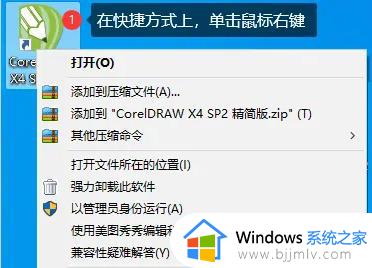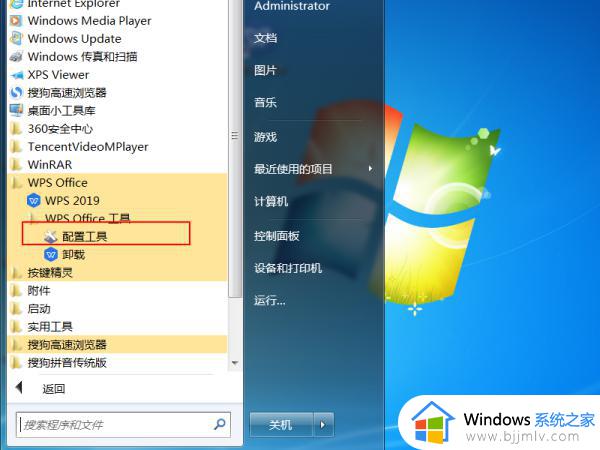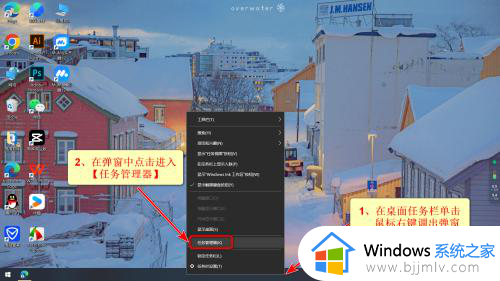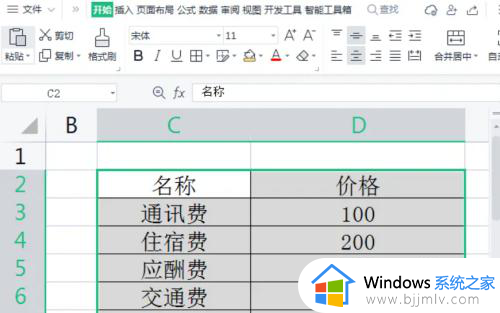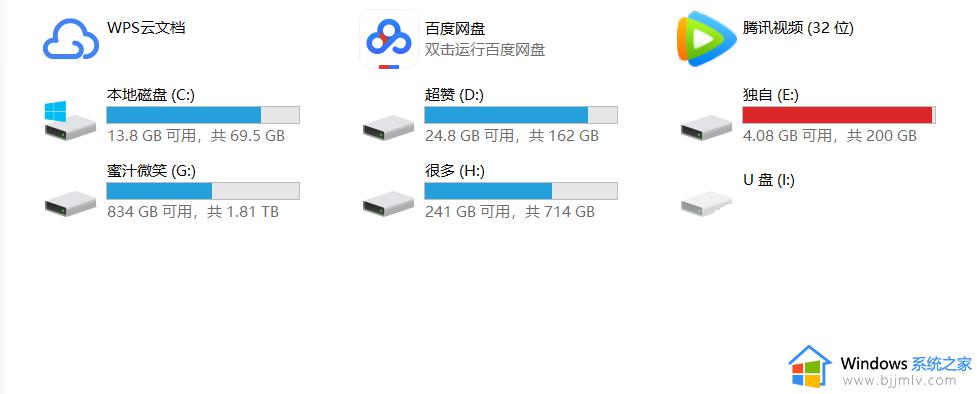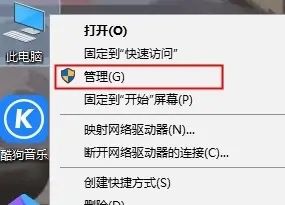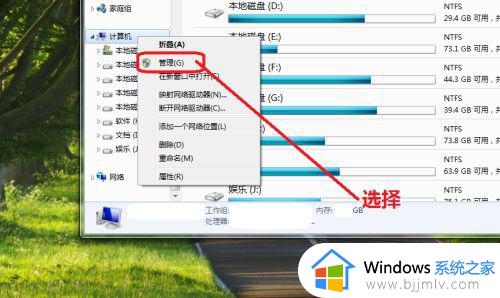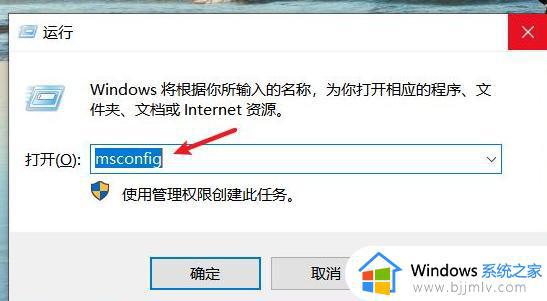wps菜单栏灰色无法点击怎么办 wps菜单栏变灰色无法使用处理方法
当前wps菜单栏为何都是灰色的问题一直困扰着很多用户,当菜单栏变灰且无法点击时,通常是由于软件未正常加载或者出现了一些错误。对此wps菜单栏灰色无法点击怎么办呢?下面就是有关wps菜单栏变灰色无法使用处理方法。
WPS菜单栏灰色无法点怎么办:
方法一:
1、进入wps文档,点击菜单栏的审阅。
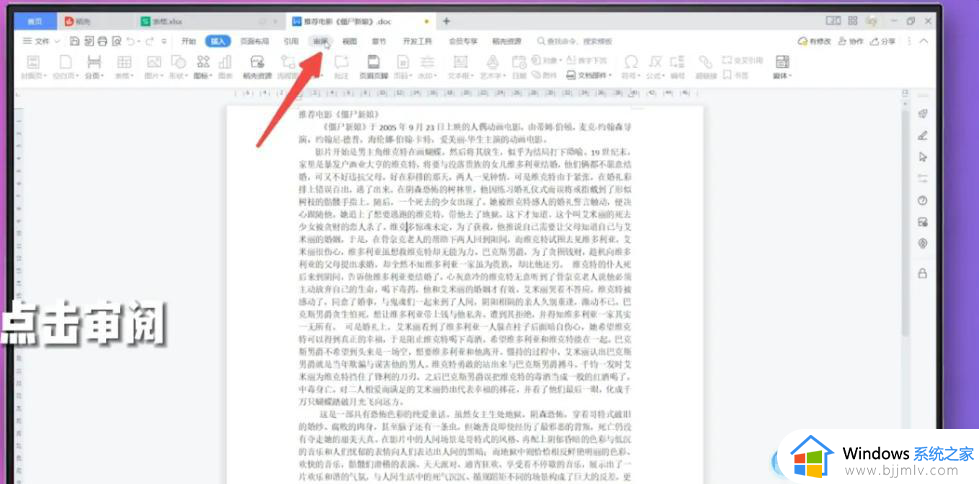
2、双击审阅下的限制编辑图标。
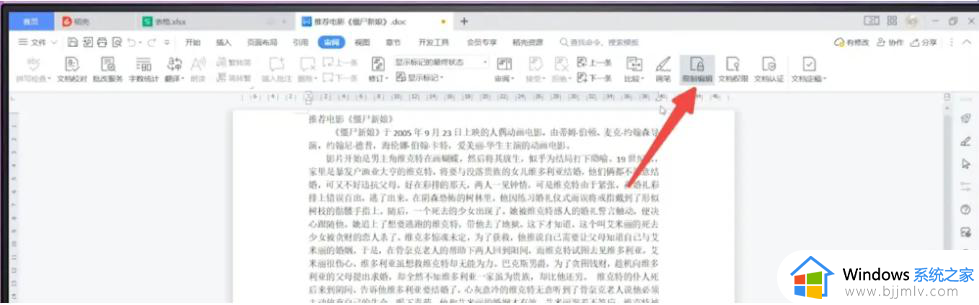
3、在右侧弹出页面,点击停止保护。
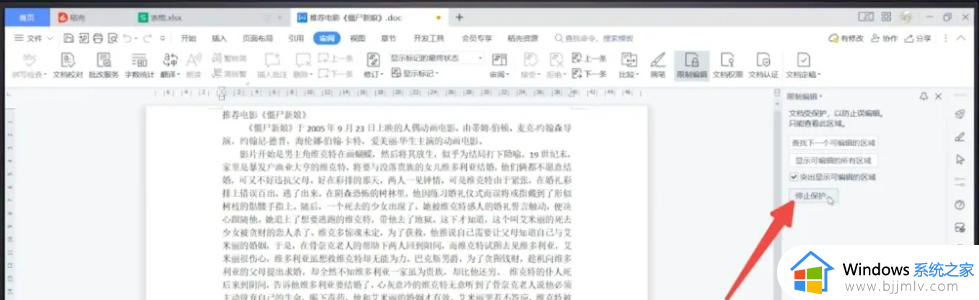
4、点击取消已经勾选的文档保护方式,即可恢复功能使用。
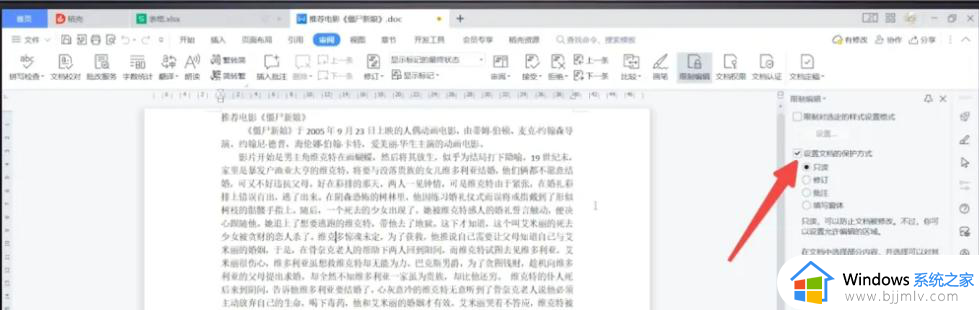
方法二:
1、进入WPS文档,双击页面下方的编辑受限按钮。
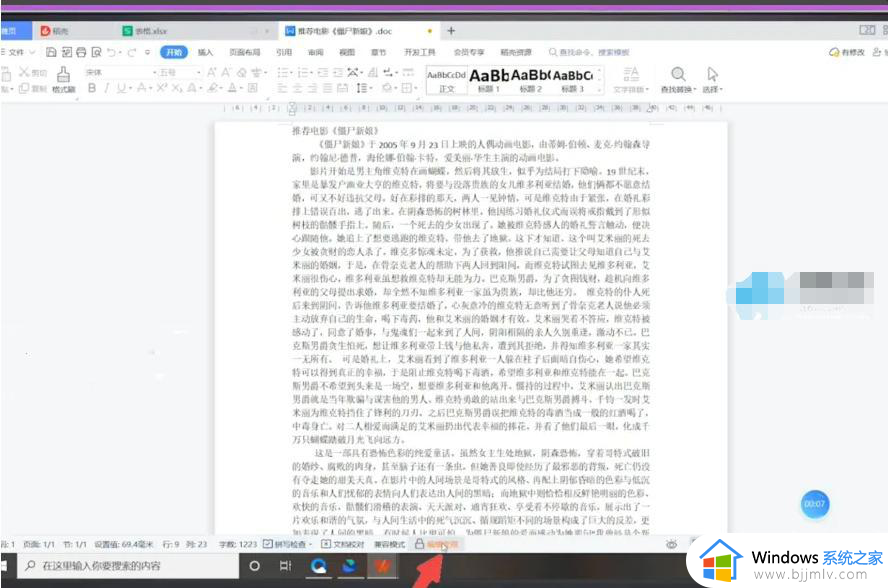
2、在右侧弹出页面,点击停止保护。
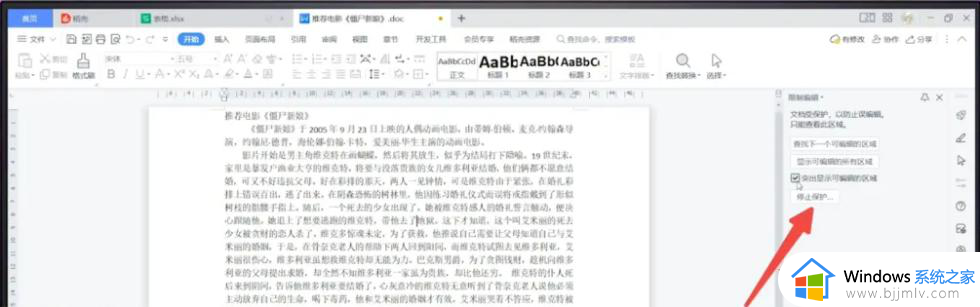
3、点击取消已经勾选的文档保护方式,即可恢复功能使用。
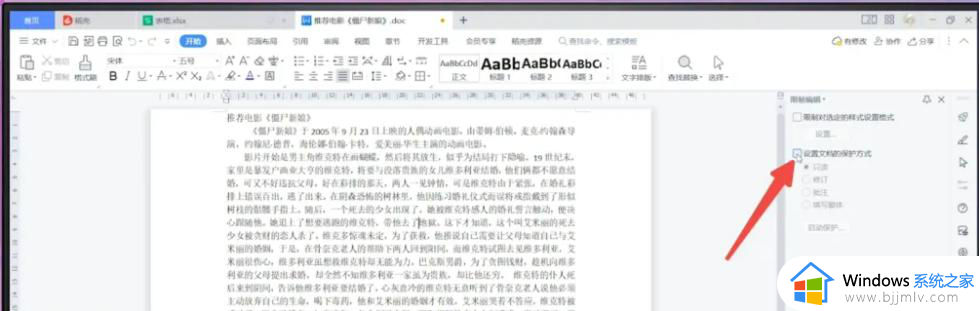
方法三:
1、进入wps文档,点击文件右侧下拉倒三角。
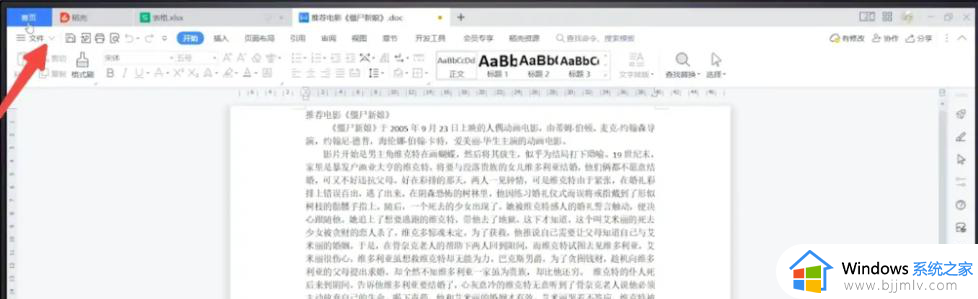
2、在弹出选项中,点击工具选项。
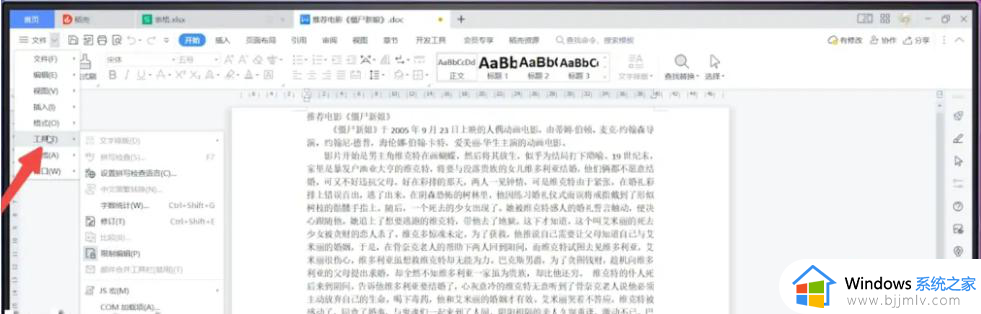
3、点击弹出的编辑受限,在右侧弹出页面,点击停止保护。
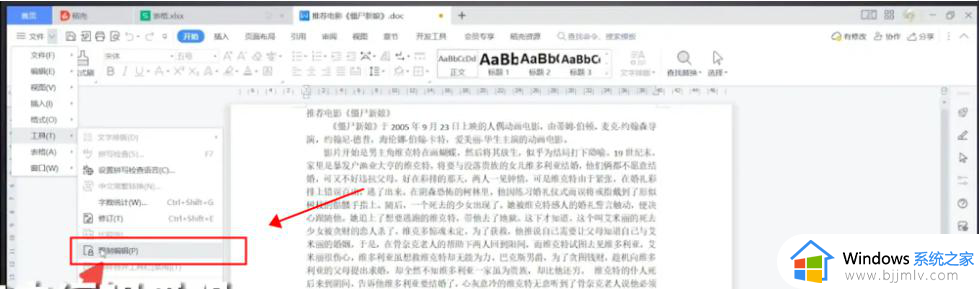
4、点击取消勾选的文档保护方式,即可恢复功能使用。
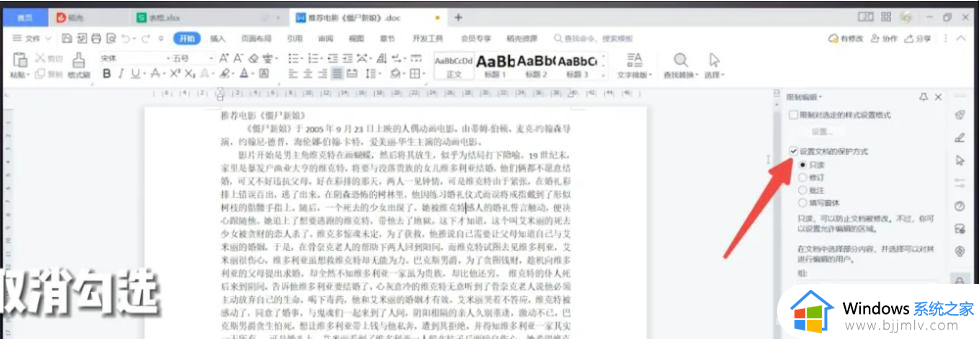
方法四:
1、进入wps表格,点击菜单栏的审阅选项。
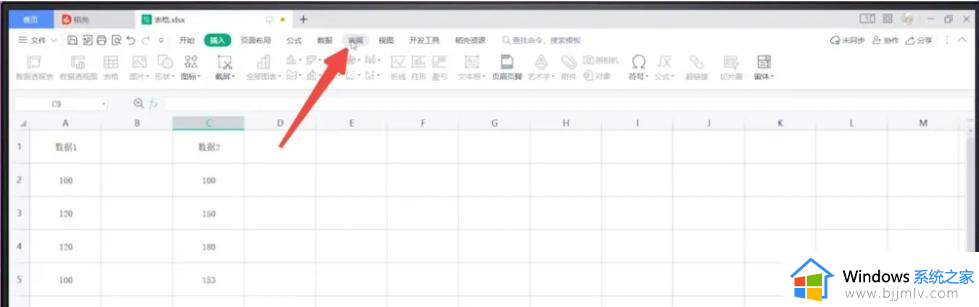
2、点击关闭审阅下的撤销工作表保护。
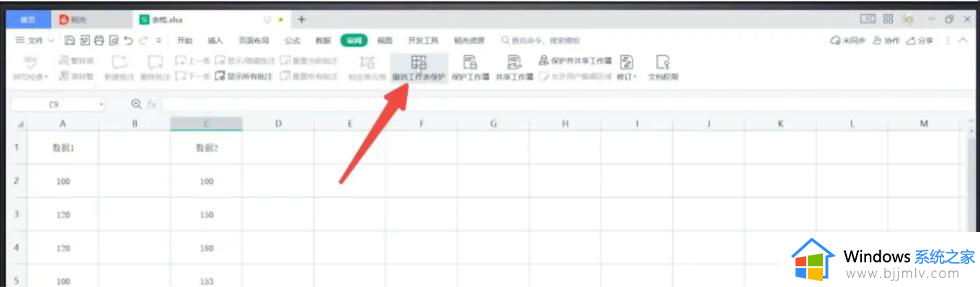
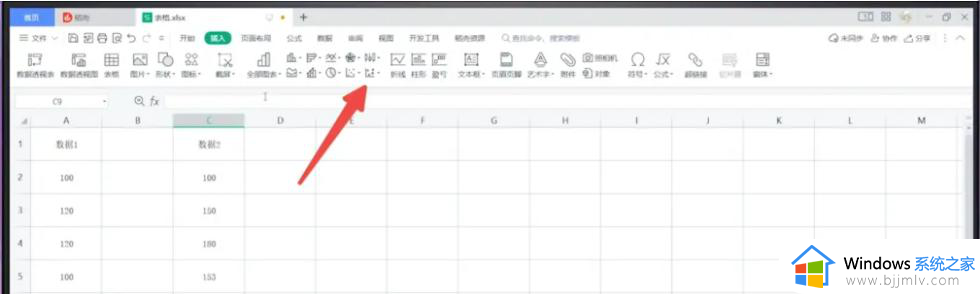
以上就是wps菜单栏变灰色无法使用处理方法的全部内容,碰到同样情况的朋友们赶紧参照小编的方法来处理吧,希望本文能够对大家有所帮助。